Cách đặt lại mật khẩu iCloud khi bạn quên mật khẩu iCloud
Mật khẩu iCloud, cũng giống như mật khẩu Apple ID của bạn, rất quan trọng đối với mọi khách hàng Apple. Khi quên mật khẩu tài khoản, bạn sẽ không thể truy cập nội dung được đồng bộ hóa với iCloud trên bất kỳ thiết bị Apple nào. Hơn nữa, bạn không thể bật hoặc tắt các tính năng liên quan đến iCloud, chẳng hạn như Find My. Hướng dẫn này sẽ chỉ cho bạn cách tìm mật khẩu iCloud, những việc cần làm nếu bạn quên mật khẩu iCloud. quên mật khẩu iCloud trong nhiều tình huống khác nhau và những điều cần lưu ý khi lưu mật khẩu iCloud. Đọc thêm!
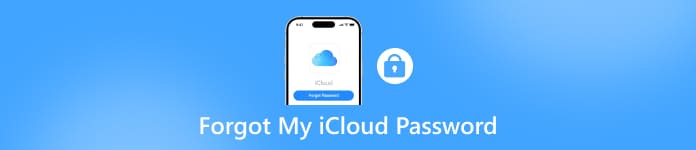
Trong bài viết này:
- Phần 1: Cách tìm mật khẩu iCloud
- Phần 2: Cách đặt lại mật khẩu iCloud trên thiết bị iOS
- Phần 3: Cách thay đổi mật khẩu iCloud trên máy Mac
- Phần 4: Cách yêu cầu người khác giúp bạn đặt lại mật khẩu iCloud
- Phần 5: Cách khôi phục mật khẩu iCloud trên iforgot.apple.com
- Phần 6: Cách lưu mật khẩu iCloud chính xác
Phần 1: Cách tìm mật khẩu iCloud
Trước khi bắt đầu, bạn nên biết rằng mật khẩu iCloud giống với mật khẩu Apple ID. Nếu bạn đã từng lưu mật khẩu trong Chuỗi khóa iCloud, bạn có thể dễ dàng truy cập trên iPhone, iPad hoặc Mac.
Đối với người dùng iOS 17 trở về trước:
Mở Cài đặt.
Cuộn xuống và chạm vào mật khẩu.
Xác thực bằng Face ID, Touch ID hoặc mật mã thiết bị của bạn.
Trong danh sách, hãy tìm mục có trang web appleid.apple.com.
Chạm vào mục nhập để xem Tên người dùng và Mật khẩuvà bạn có thể nhấp vào đó để sao chép mật khẩu.
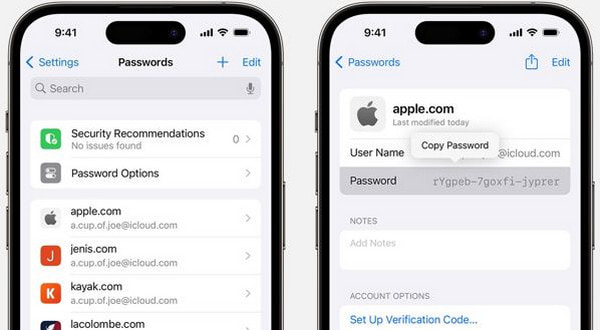
Đối với người dùng iOS 18 trở lên:
Mở Mật khẩu ứng dụng trên iPhone của bạn và nhấn Tất cả các.
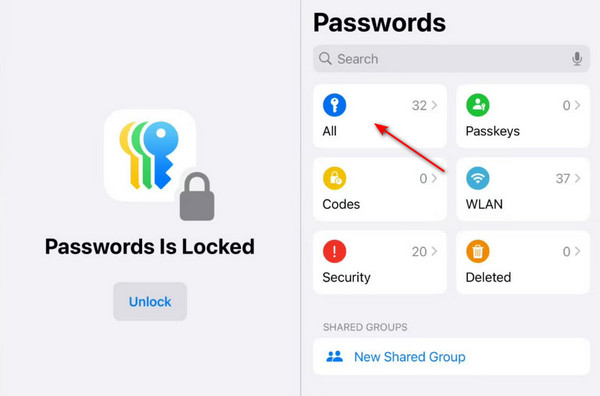
Nhấn vào Quả táo trang web. Nhấp vào dấu hoa thị và mật khẩu sẽ được hiển thị.
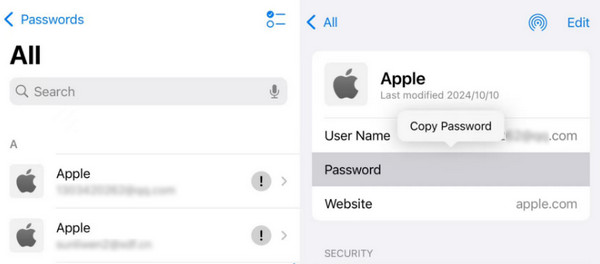
Phần 2: Cách đặt lại mật khẩu iCloud trên thiết bị iOS
Nếu bạn chưa lưu mật khẩu Apple ID vào iCloud Keychain hoặc không tìm thấy mật khẩu trong danh sách Mật khẩu, đừng lo lắng! Bạn vẫn có thể đặt lại mật khẩu iCloud trực tiếp trên thiết bị iOS. Điều này đảm bảo bạn có thể lấy lại quyền truy cập vào Apple ID và tất cả các dịch vụ liên quan, ngay cả khi mật khẩu đã lưu không khả dụng.
Đi đến Cài đặt và chạm vào tên của bạn.
Nhấp chuột Đăng nhập & Bảo mật.
Chọn Đổi mật khẩu.
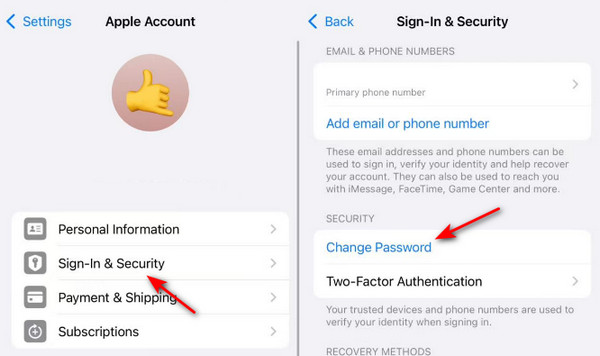
Xác minh danh tính của bạn thông qua Face ID, Touch ID hoặc mật mã màn hình.
Đặt mật khẩu mới.
Bạn có thể gặp cửa sổ Trì hoãn Bảo mật yêu cầu bạn phải đợi 1 giờ để tiếp tục quá trình đặt lại mật khẩu. Đừng lo lắng. Đó là do tính năng Bảo vệ Thiết bị Bị đánh cắp đã được bật và thiết bị này không ở vị trí quen thuộc.
Phần 3: Cách thay đổi mật khẩu iCloud trên máy Mac
Trên macOS Catalina hoặc phiên bản mới hơn:
Mở ra Quả táo menu và chọn Tùy chọn hệ thống.
Lựa chọn ID Apple/Tài khoản Apple.
Nhấp chuột Mật khẩu & Bảo mật, và sau đó nhấn Đổi mật khẩu cái nút.
Nhập mật mã màn hình máy Mac của bạn để tiếp tục.
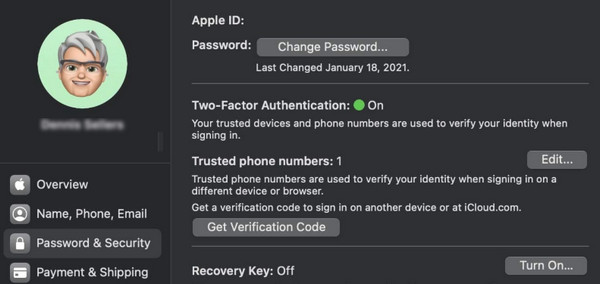
Trên macOS Mojave hoặc phiên bản cũ hơn:
Mở Quả táo menu và chọn Tùy chọn hệ thống.
Lựa chọn iCloud - Chi tiết tài khoản - Bảo mật.
Nhấp chuột Đổi mật khẩu.
Phần 4: Cách yêu cầu người khác giúp bạn đặt lại mật khẩu iCloud
Thông thường, bạn có thể đặt lại mật khẩu iCloud trực tiếp trên iPhone hoặc iPad đáng tin cậy của mình. Tuy nhiên, nếu thiết bị của bạn bị khóa, không đăng nhập vào Apple ID hoặc bạn không thể nhận được mã xác minh, Apple cho phép bạn nhờ một người đáng tin cậy giúp đặt lại mật khẩu. Điều này đảm bảo rằng ngay cả khi bạn không thể tự đặt lại, bạn vẫn có thể lấy lại quyền truy cập vào Apple ID của mình một cách an toàn thông qua một liên hệ đã được xác minh.
Yêu cầu bạn bè của bạn tải xuống Hỗ trợ của Apple từ Cửa hàng ứng dụng.
Khởi chạy ứng dụng và nhấn Đặt lại Mật khẩu.
Nhấp chuột Giúp đỡ người khác ở trang tiếp theo.
Nhập Email hoặc số điện thoại của bạn.
Điền mã bạn nhận được và làm theo hướng dẫn trên màn hình để tiếp tục.
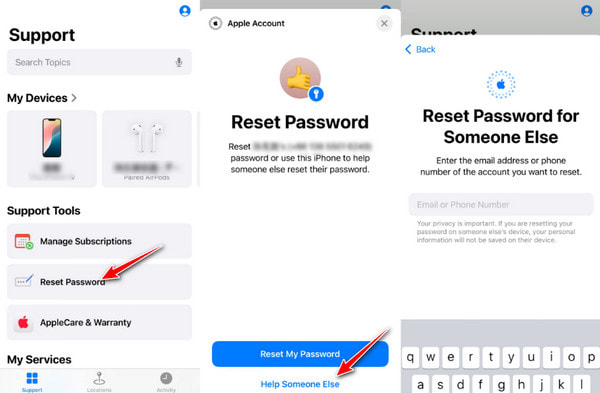
Các bước tương tự cũng áp dụng cho một iPhone bị khóa chủ nhân.
Phần 5: Cách khôi phục mật khẩu iCloud trên iforgot.apple.com
Nếu bạn không thể đặt lại mật khẩu iCloud trên thiết bị của mình hoặc thông qua người liên hệ đáng tin cậy, một cách đáng tin cậy khác là khôi phục mật khẩu iCloud từ trang web chính thức của Apple - ifforgot.apple.com.
Phương pháp này có hiệu quả khi:
Thiết bị của bạn không khả dụng.
Bạn đã đăng xuất khỏi Apple ID.
Bạn không thể nhận được mã xác minh.
Thực hiện theo các bước dưới đây để tìm hiểu cách đặt lại mật khẩu iCloud nhanh chóng trên iforgot.apple.com:
Truy cập https://iforgot.apple.com/.
Nhấn vào Đặt lại mật khẩu cái nút.
Nhập email hoặc số điện thoại của bạn. Nhập các ký tự trong hình ảnh và nhấn nút Tiếp tục cái nút.
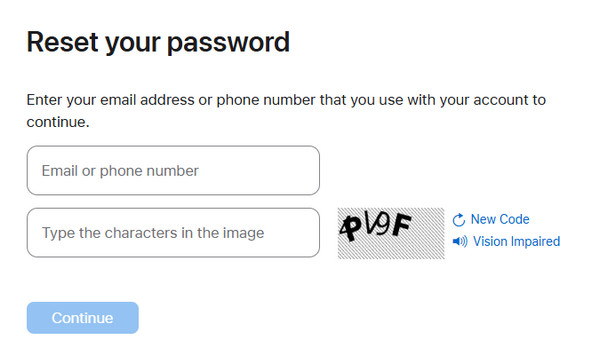
Chọn một trong hai tùy chọn và làm theo hướng dẫn trên màn hình để đặt lại mật khẩu trên trang web.
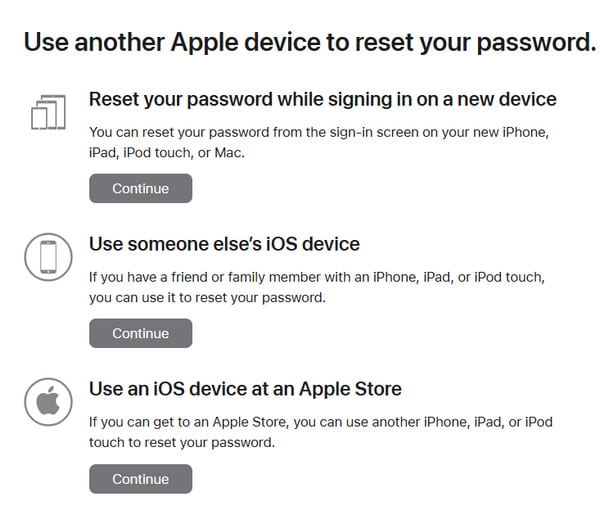

4.000.000+ lượt tải xuống
Phần 6: Cách lưu mật khẩu iCloud chính xác
Sau khi đặt lại mật khẩu iCloud thành công, điều quan trọng nhất bạn cần làm là giữ mật khẩu iCloud cẩn thận vì nó liên quan chặt chẽ đến ổ iCloud, bản sao lưu iCloud, khóa kích hoạt và sự an toàn của iPhone. Để tránh bị khóa tài khoản trong tương lai, chúng tôi xin liệt kê một số mẹo để bạn tham khảo:
Tránh sử dụng mật khẩu quá phức tạp.
Nhiều người dùng quên thông tin đăng nhập iCloud vì mật khẩu quá phức tạp, khó nhớ. Hãy tránh sử dụng chuỗi ký tự vô nghĩa. Thay vào đó, bạn có thể sử dụng một số tổ hợp số và chữ cái có ý nghĩa đặc biệt mà chỉ bạn mới biết.
Bật iCloud Keychain trên iPhone của bạn.
Đi đến Cài đặt và nhấp vào tên của bạn. Chọn iCloud.
Nhấp chuột mật khẩu.
Đảm bảo nút chuyển đổi đã được bật.
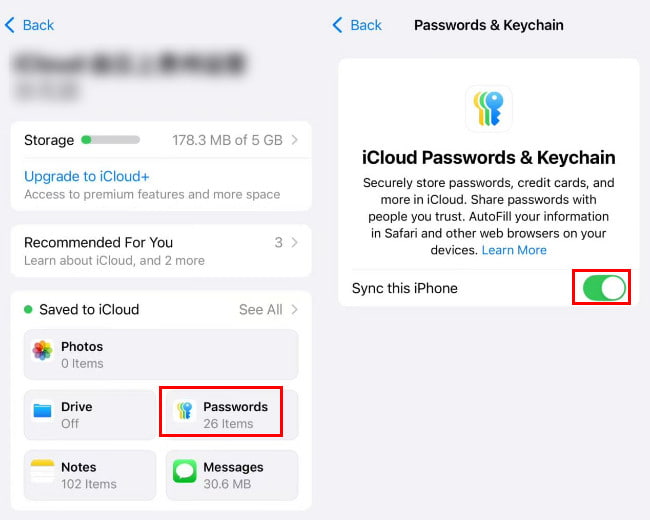
Sau đó, khi bạn nhập tài khoản và mật khẩu của mình vào trang web hoặc ứng dụng, hệ thống sẽ nhắc Lưu vào iCloud Keychain. Nhấp chuột Tiết kiệm. Lần sau, khi bạn muốn đăng nhập, bạn không cần phải nhập lại mật khẩu nữa.
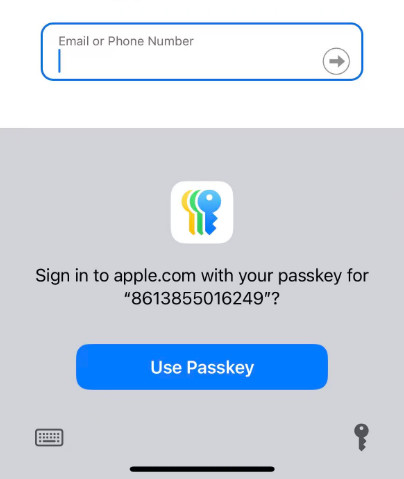
Sử dụng trình quản lý mật khẩu của bên thứ ba.
Nếu bạn muốn quản lý và sao lưu mật khẩu trên iPhone của mình thuận tiện hơn, bạn có thể thử imyPass Trình quản lý mật khẩu iPhone. Hỗ trợ thao tác một cú nhấp chuột để xem, quản lý, xuất và chia sẻ mật khẩu được lưu trên iPhone mà không cần bẻ khóa.

4.000.000+ lượt tải xuống
Sự kết luận
Phải làm gì nếu bạn quên mật khẩu iCloud? Chúng tôi tin rằng bạn đã có câu trả lời. Bài viết này đã liệt kê một số cách để giúp bạn. khôi phục mật khẩu iCloud, về cách tìm mật khẩu iCloud, cách đặt lại mật khẩu iCloud cũng như cách lưu mật khẩu iCloud đúng cách.
Để thay đổi mật khẩu iCloud, chúng tôi đã giới thiệu các phương pháp chi tiết về cách sử dụng iPhone của bạn, sử dụng iPhone của bạn bè, sử dụng máy Mac, truy cập trang web của Apple trên trình duyệt, v.v.
Ngoài ra, chúng tôi đã giới thiệu một công cụ để giúp bạn bỏ qua khóa kích hoạt iCloud dễ dàng khi bạn bị khóa ngoài.
Hy vọng bài viết này sẽ hữu ích khi bạn quên mật khẩu iCloud lần sau!
Giải Pháp Nóng
-
Mẹo mật khẩu
- 5 công cụ tìm mật khẩu tốt nhất cho Instagram
- 10 trình xem mật khẩu mạng không dây tốt nhất
- Thay đổi mật khẩu email trên iPhone
- Đặt lại hoặc thay đổi mật khẩu Twitter bị quên
- Cách khôi phục hoặc đặt lại mật khẩu Instagram
- Giải pháp khi quên mật khẩu TikTok
- Khôi phục hoặc thay đổi Discord Quên mật khẩu
- Cách đặt lại mật khẩu chuỗi khóa
- Đánh giá về Trình quản lý mật khẩu Microsoft Edge
- 5 đề xuất quản lý mật khẩu iPhone tốt nhất
-
Mật khẩu Windows
-
mở khóa iOS
-
Mở khóa Android

